Kako omogočiti Adobe Flash Player v različnih brskalnikih
Uporabnik na internetu v katerem koli brskalniku pričakuje, da bo vsa vsebina spletnih strani pravilno prikazana. Na žalost, brskalnik ne bo mogel pravilno prikazati celotne vsebine brez posebnih vtičnikov. Še posebej bomo danes govorili o tem, kako je vključen vtičnik Adobe Flash Player.
Adobe Flash Player je dobro znani vtičnik, ki potrebuje brskalnik, da lahko prikaže trenutne vsebine. Če je vtičnik onemogočen v brskalniku, spletni brskalnik ne bo mogel prikazati trenutne vsebine.
Vsebina
Kako omogočim Adobe Flash Player?
Najprej morate za svoj računalnik namestiti vtičnik Adobe Flash Player. Več o tem je bilo povedano v enem od naših prejšnjih člankov.
Preberite tudi: Kako namestiti Flash Player na svoj računalnik
Kako omogočiti Flash Player v Google Chromu?
Najprej moramo iti na stran za upravljanje vtičnikov. Če želite to narediti, prilepite naslednjo povezavo v naslovno vrstico spletnega brskalnika in kliknite gumb Enter za prehod na to:
chrome: // plugins
Ko ste na strani za upravljanje vtičnikov, poiščite Adobe Flash Player na seznamu in se prepričajte, da vidite gumb »Prekini« , kar pomeni, da je vtičnik trenutno omogočen. Če vidite gumb »Omogoči« , kliknite na to in vključite vtičnik.
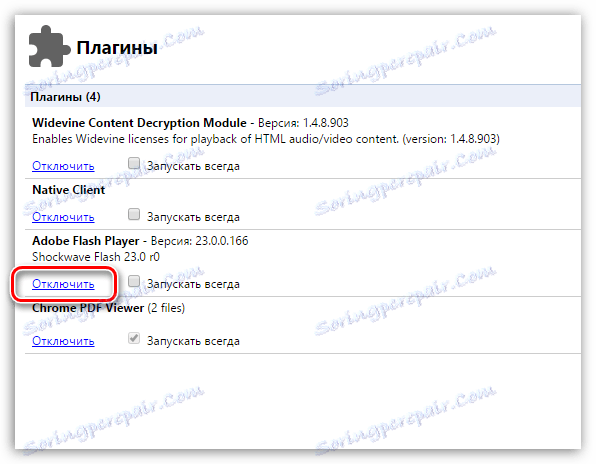
Kako omogočiti Flash Player v Yandex.Browser?
Če ste uporabnik Yandex.Browser ali kateri koli drug brskalnik, ki temelji na motorju Chromium, na primer Amigo, Bruiser in drugi, je aktivacija Flash Player v vašem primeru popolnoma enaka kot pri Google Chromu.
Kako omogočiti Flash Player v Mozilla Firefox?
Če želite aktivirati Adobe Flash Player v spletnem brskalniku Mozilla Firefox, kliknite gumb v zgornjem desnem kotu gumba menija brskalnika in v oknu, ki se pojavi, odprite razdelek »Dodatki« .
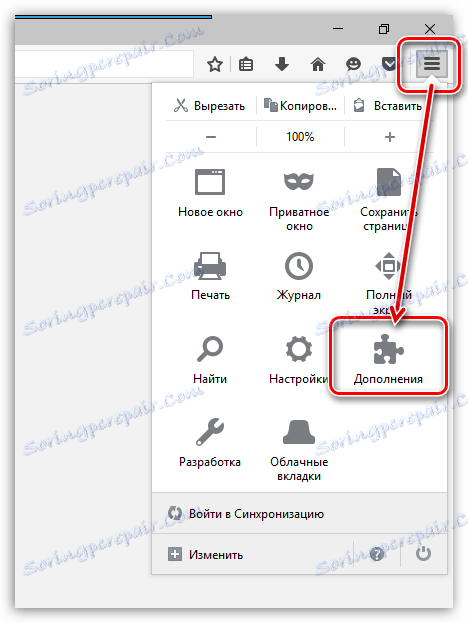
V levem delu okna pojdite na kartico »Plugins « in preverite, ali je vtičnik Shockwave Flash označen »Vedno vključi« . Če imate drug status, nastavite želeno in nato zaprite okno vtičnika.
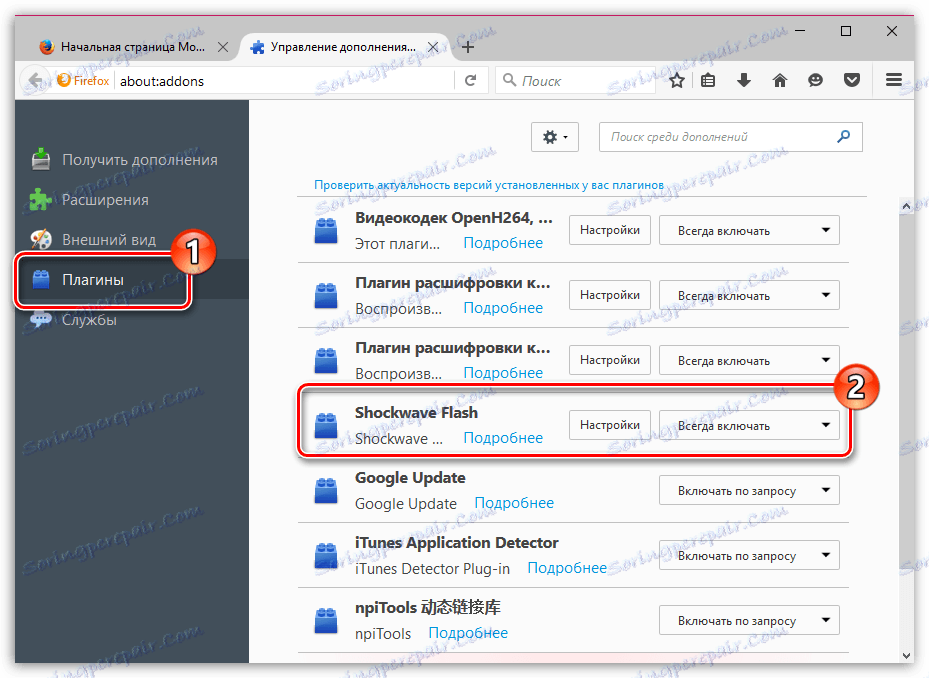
Kako vklopiti Flash Player v operi?
V naslovno vrstico brskalnika vstavite naslednjo povezavo in zaženite to tipko Enter:
opera: // vtičniki
Prikaže se stran za upravljanje vtičnikov. Poiščite vtičnik za Adobe Flash Player na seznamu in se prepričajte, da je poleg njega gumb »Onemogoči« , kar pomeni, da je vtičnik aktiven. Če vidite gumb »Omogoči« , enkrat kliknite enkrat, po katerem bo Flash Player deloval.
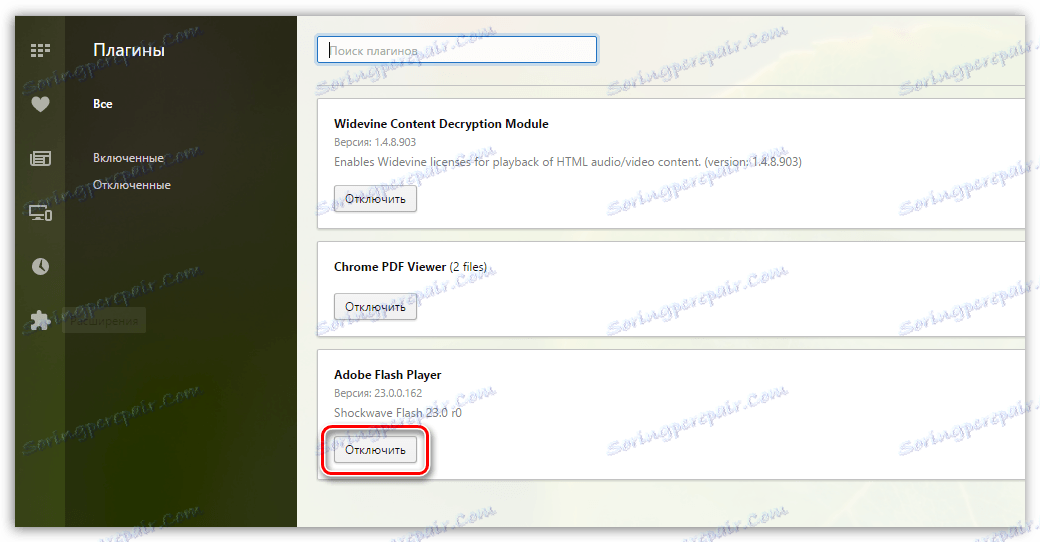
Iz tega kratkega članka ste se naučili, kako omogočiti vtičnik Flash Player v vašem brskalniku. Če imate kakršna koli vprašanja o aktiviranju Flash Playerja, jih prosite v komentarjih.